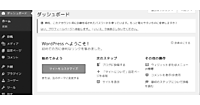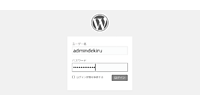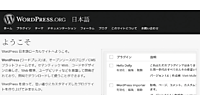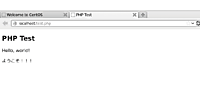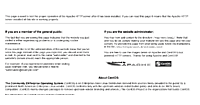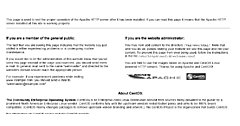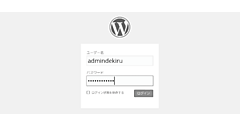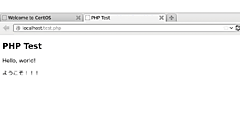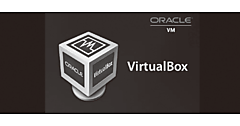ログインとログアウト
Linuxサーバー上でログインができ、Windowsクライアント側からもログインできれば、WordPressシステムの構築はほぼ終了したといってもいいでしょう。ここでは、管理者としてWordPressへのログインとログアウトの確認を行います。デフォルトの管理者のユーザー名は、「admin」ですが、たとえイントラネットの利用であっても、これは必ず変更してください。WordPressは利用者数が非常に多いので、攻撃の対象にもなりやすいからです。このあとは、WordPressのダッシュボードと呼ばれる管理画面から各種の設定を行っていきます。
WordPressからのログアウト
ログアウトする
画面右上のユーザー名にマウスポインタを合わせて、[ログアウト]をクリックします。
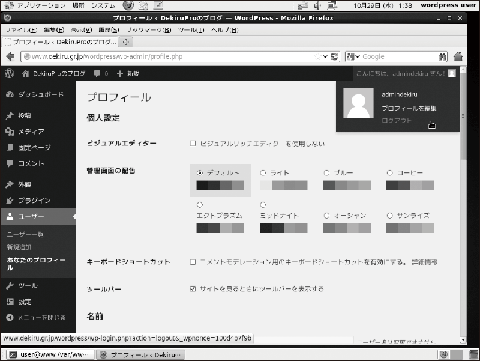
ログアウトした
WordPressからログアウトして、ログイン画面が表示されました。いったんWebブラウザを終了します。
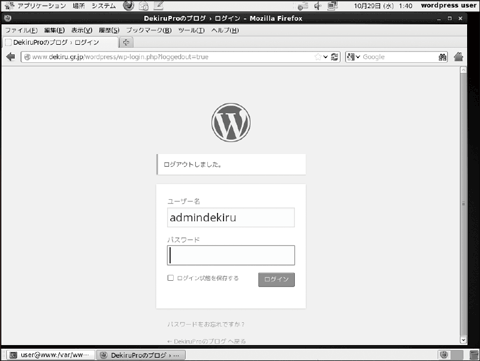
ログイン画面の表示方法
Webブラウザに次のURLを入力してください。「www.dekiru.gr.jp/wordpress/wp-login.php」。ログイン画面が表示されたら、Webブラウザのブックマークに登録しておきましょう。Firefoxの場合は、[ブックマーク]メニューの[このページをブックマーク]を選ぶか、アドレスバーの右端の☆印をクリックします。
※ 「www.dekiru.gr.jp」の部分は、設定したホスト名に読み換えてください。
パスワードの保存
ログイン画面でパスワードを入力すると、「パスワードを記憶させますか?」というメッセージが表示されます。パスワードを記憶させておけば、次回からパスワードの入力は省略できますが、記憶させてよいかどうかは、PCの利用環境によります。個人の部屋で利用するなら、パスワードを記憶させても問題はないでしょうが、多くの人が働く職場のようなところでは、パスワードは毎回入力したほうがよいでしょう。
WordPressへのログイン
ログイン画面からログインする
Webブラウザを起動し、ログイン画面を表示しておきます。
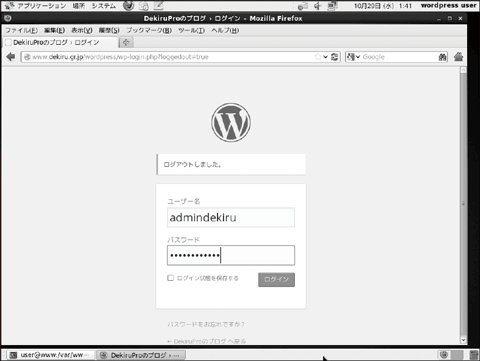
ログインできた
WordPressにログインして、「ダッシュボード」と表示されている管理画面が表示されました。
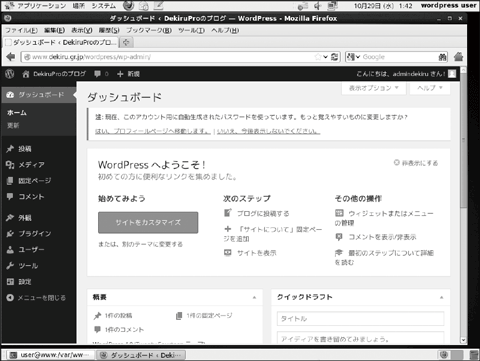
Linuxサーバーとファイルを共有するには
Linuxサーバーでさまざまな作業をしていると、Windowsマシンやスマートフォンなどと、ファイルのやり取りを行いたい場合が出てきます。特にファイルサイズが数GBになるような場合では、直接Linux側で受け取り、展開するほうが、効率的です。Linuxでは、ファイル共有にSambaやFTPを利用するのが一般的ですが、ここでは、それら以外の方法を紹介します。
USBメモリやISOファイルを利用する
USBメモリの接続機能は、VirtualBoxにデフォルトの機能として用意されているので、最も簡単なファイル共有の方法です。仮想マシン側でUSBメモリを割り当てるには、仮想マシンウィンドウの右下に並ぶアイコンから、USBメモリのアイコンを右クリックして、接続するUSBメモリを選択します(あらかじめ、PCにはUSBメモリを挿しておいてください)。あとは自動的に仮想マシン側でUSBメモリを認識し、ディレクトリとしてマウントします。標準のファイルシステムは、FAT32になっています。また、すでにCentOSのインストール時にISOファイルをDVDとしてマウントしたように、ISOイメージでファイルを共有することも可能です。

VirtualBoxマネージャーの設定用アイコンの並び
Dropboxを使った共有
Linuxでは、クラウドストレージとして、Dropboxが利用できます。今のところ、GoogleドライブやOneDriveは、Linuxをサポートしていません。Dropboxのインストール方法は、「https://www.dropbox.com/ja/install」に掲載されていますが、実行するのは以下の2つのコマンドです(64ビット版の場合)。
$ cd ~ && wget -O - "https://www.dropbox.com/download?plat=lnx.x86_64" | tar xzf -⏎
$ ~/.dropbox-dist/dropboxd⏎
以上で/home//Dropboxディレクトリが作成され(ただしその前にDropboxアカウントの設定も必要)、画面上部のGNOMEパネルには、Dropboxのアイコンが表示されるようになります。このアイコンを右クリックすると、Dropboxの操作が表示されます。スマートフォンで撮影した写真をDropbox経由で受け渡せるので、インストールしておくと便利です。
| この記事のもとになった書籍 | |
|---|---|

大月 宇美 著/できるシリーズ編集部 著 |
できるPRO WordPress -- Linuxユーザーのための構築&運用ガイド本書では、WordPressの導入と運用について、これから始めたいと思っている方を対象に、基本から応用へ、作業や操作を少しずつ、着実に進めていけるよう解説しています。 |
- この記事のキーワード